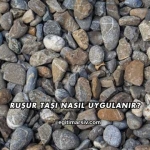Outlook, Microsoft’un geliştirdiği popüler bir e-posta ve takvim yönetim platformudur. Hem bireysel kullanıcılar hem de kurumsal firmalar tarafından sıkça kullanılan bu uygulama, e-postalarınızı yönetmek, takvim etkinliklerinizi takip etmek ve iş akışınızı düzenlemek için güçlü araçlar sunar.
Outlook’ta Gelen Kutusu Nasıl Okunur?
Outlook’un gelen kutusu, tüm e-postalarınızı görüntülediğiniz ana bölümdür. Burada gelen mesajları okuyabilir, yanıtlayabilir veya farklı klasörlere taşıyarak düzenleyebilirsiniz. Outlook’un arayüzü kullanıcı dostu olup, e-postalarınızı hızlı ve etkili bir şekilde yönetmenizi sağlar.
Outlook E-Postalarını Açma ve Okuma Yöntemleri
Outlook’ta bir e-postayı açıp okumak oldukça basittir. Ancak, farklı görüntüleme seçenekleri ve filtreleme yöntemleri ile e-postalarınızı daha düzenli bir şekilde okuyabilirsiniz.
Okunmamış E-Postaları Filtreleme
Outlook’ta okunmamış e-postaları hızlıca bulmak için filtreleme özelliğini kullanabilirsiniz. Gelen kutusunun üst kısmındaki “Filtre” seçeneğini kullanarak yalnızca okunmamış iletileri listeleyebilir, böylece önemli e-postaları gözden kaçırmadan hızlıca kontrol edebilirsiniz.
Önizleme Bölmesini Kullanma
Önizleme bölmesi, e-postaları açmadan içeriklerini görmenizi sağlayan bir özelliktir. Outlook ayarlarından etkinleştirerek gelen kutusundaki mesajları hızlıca gözden geçirebilir, uzun e-postaları tam olarak açmadan içeriklerine göz atabilirsiniz.
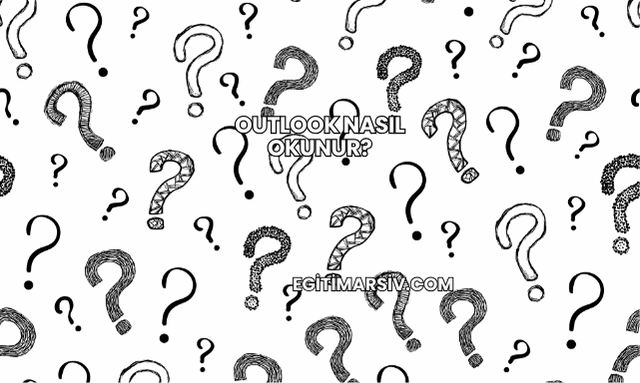
Klasörlere Göre E-Postaları Okuma
Outlook’ta e-postalarınızı belirli klasörlere ayırarak düzenli bir okuma deneyimi yaşayabilirsiniz. Gelen kutusundaki mesajları “İş”, “Kişisel”, “Önemli” gibi özel klasörlere taşıyarak her klasörde ilgili e-postaları ayrı ayrı inceleyebilirsiniz.
Outlook’ta E-Postaları Daha Hızlı Okuma Yöntemleri
Gün içinde yoğun bir e-posta trafiğiyle uğraşırken, Outlook’ta e-postaları hızlı okumak zaman kazandırır. Bunu sağlamak için çeşitli teknikleri uygulayabilirsiniz.
Öncelikli Gelen Kutusunu Kullanma
Outlook, önemli e-postalarınızı belirleyen bir yapay zeka algoritmasına sahiptir. “Öncelikli Gelen Kutusu” özelliğini etkinleştirerek, en kritik mesajlarınızı ilk sırada görebilir ve gereksiz e-postalarla zaman kaybetmeden önemli konulara odaklanabilirsiniz.
Konu Satırlarını ve Gönderen Bilgilerini İnceleme
E-postaları tek tek açmadan önce konu satırlarını ve gönderen bilgilerini inceleyerek mesajın içeriği hakkında fikir edinebilirsiniz. Bu sayede yalnızca önemli mesajları açarak zamanınızı daha verimli kullanabilirsiniz.
E-Posta Kurallarını Kullanarak Otomatik Ayırma
Outlook’un “Kurallar” özelliği sayesinde belirli göndericilerden gelen mesajları doğrudan belirlenen klasörlere yönlendirebilirsiniz. Örneğin, iş ile ilgili mesajları “İş Klasörü”ne, promosyon e-postalarını “Reklamlar” klasörüne otomatik olarak aktarıp, sadece önemli e-postaları hızlıca okuyabilirsiniz.
Outlook Mobil Uygulaması ile E-Postaları Okuma
Outlook’un mobil uygulaması, e-postalarınıza her yerden erişmenizi sağlar. Uygulamanın bildirim özelliği sayesinde yeni e-postaları anında görebilir ve önemli mesajlara hızlıca yanıt verebilirsiniz.
Bildirimleri Özelleştirme
Önemli e-postaları kaçırmamak için Outlook’un bildirim ayarlarını özelleştirebilir, yalnızca belirli kişilerin gönderdiği mesajlar için bildirim alacak şekilde ayarlamalar yapabilirsiniz.
Hızlı Yanıt Gönderme
Outlook’un mobil versiyonu, e-postalara hızlı yanıt vermenizi sağlayan “Akıllı Yanıtlar” özelliğine sahiptir. Tek dokunuşla hazır yanıtlar kullanarak e-postalarınıza anında dönüş yapabilirsiniz.
Outlook’ta E-Postaları Okurken Güvenlik Önlemleri
Outlook’ta e-postaları okurken güvenliğinizi sağlamak için bazı önlemler almanız gerekir. Phishing (oltalama) saldırıları ve zararlı içeriklerden korunmak için bilinçli bir şekilde e-posta yönetimi yapmalısınız.
Bilinmeyen Göndericilere Dikkat Edin
Tanımadığınız kişilerden gelen e-postaları dikkatli bir şekilde inceleyin ve şüpheli bağlantılara tıklamaktan kaçının. Outlook, bazı e-postaları “Şüpheli Posta” olarak işaretleyebilir, bu tür mesajlara ekstra özen göstermelisiniz.
Ekleri Açmadan Önce Kontrol Edin
Virüs ve zararlı yazılımlar genellikle e-posta ekleri aracılığıyla yayılır. Outlook’ta bir ek açmadan önce, gönderenin güvenilir olduğundan emin olun ve şüpheli dosya türlerinden kaçının.
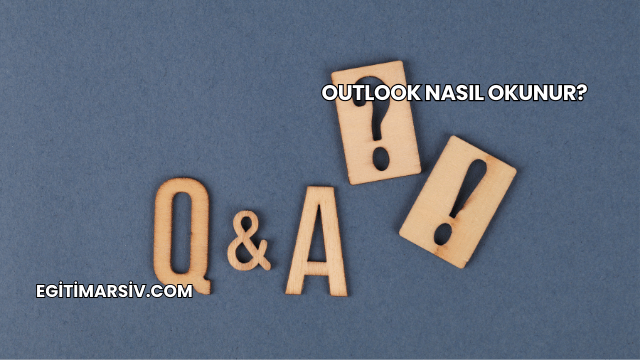
Outlook Güvenlik Ayarlarını Güncelleyin
Outlook’un güvenlik ayarlarını düzenli olarak kontrol edip güncellemek, zararlı e-postalardan korunmanıza yardımcı olur. Spam filtresini etkinleştirmek ve iki aşamalı doğrulama kullanmak, hesap güvenliğinizi artırır.
Sıkça Sorulan Sorular
Outlook nasıl okunur sorusuna dair en sık karşılaşılan soruların yanıtlarını aşağıda bulabilirsiniz.
Outlook gelen kutumda e-postalarımı nasıl filtreleyebilirim?
Outlook’un üst kısmındaki “Filtre” seçeneğini kullanarak okunmamış e-postaları, önemli iletileri veya belirli tarih aralıklarındaki mesajları hızlıca filtreleyebilirsiniz.
Outlook’ta önemli e-postaları nasıl belirleyebilirim?
“Öncelikli Gelen Kutusu” özelliğini etkinleştirerek Outlook’un önemli e-postaları otomatik olarak ayırmasını sağlayabilir veya belirli kişilerin e-postalarını işaretleyerek onları öncelikli hale getirebilirsiniz.
Outlook mobil uygulamasında e-postalarımı nasıl hızlı okuyabilirim?
Önizleme özelliğini açarak e-postaları açmadan içeriğini görebilir, bildirim ayarlarını özelleştirerek sadece önemli mesajlar için uyarı alabilir ve “Akıllı Yanıtlar” ile hızlı dönüş yapabilirsiniz.
Outlook’ta spam e-postaları nasıl engelleyebilirim?
Şüpheli e-postaları “Spam” klasörüne taşıyarak veya belirli gönderenleri engelleyerek istenmeyen e-postaları filtreleyebilir, Outlook’un spam ayarlarını kişiselleştirebilirsiniz.
Outlook’ta e-posta eklerini açarken nelere dikkat etmeliyim?
Bilinmeyen kişilerden gelen ekleri açmadan önce virüs taraması yapmalı, şüpheli dosya türlerinden kaçınmalı ve Outlook’un güvenlik ayarlarını güncelleyerek koruma önlemlerini artırmalısınız.
Outlook’ta gelen kutumu nasıl daha düzenli hale getirebilirim?
E-postalarınızı belirli klasörlere yönlendirmek için “Kurallar” özelliğini kullanabilir, öncelikli e-postaları işaretleyebilir ve gereksiz mesajları silerek gelen kutunuzu sadeleştirebilirsiniz.
Outlook şifre güvenliğimi nasıl artırabilirim?
İki aşamalı doğrulama kullanarak hesabınızı koruyabilir, güçlü şifreler belirleyerek ve belirli aralıklarla değiştirerek güvenliğinizi sağlayabilirsiniz.